reklama
Někteří lidé jsou spokojeni s myšou nad nekonečnými nabídkami, když přijde čas na spuštění aplikace, ale je pravděpodobné, že používáte Linux, protože raději používáte počítač v efektivnějším správci. V takovém případě se hodí spouštěč aplikací, který vám umožní provádět cokoli od spouštění aplikací a prohledávat soubory pomocí několika klepnutí na klávesnici.
Naštěstí máte v systému Linux spoustu možností, ale výběr mezi nimi může být obtížný. To je důvod, proč jsme zaokrouhlili některé z nejlepších spouštěčů aplikací pro Linux a co je činí skvělými.
1. Cerebro
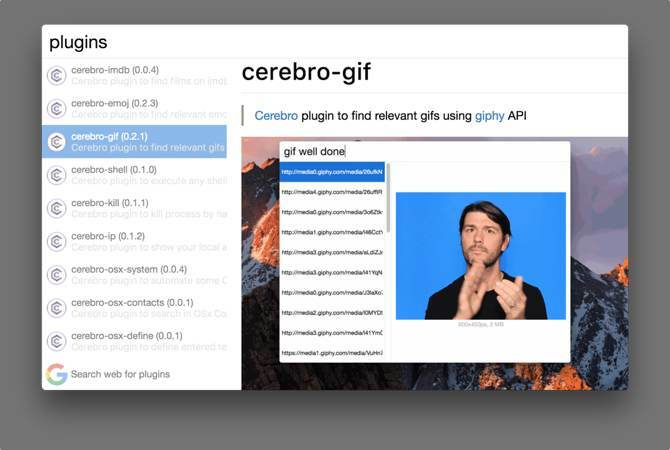
Pokud jste MacOS používali v posledních letech, je pravděpodobné, že Cerebro bude vypadat povědomě. Proč? Protože aplikace si klade za cíl nabídnout stejné funkce jako Spotlight, který je zabudován do makra.
Výchozí klávesová zkratka pro spuštění aplikace je Ctrl + Space. Jakmile se objeví malé okno, budete moci spouštět aplikace, hledat soubory a další. Zadáním názvu místa následovaného „mapou“ se mapa tohoto místa zobrazí přímo v okně.
Začněte psát jednoduchou matematiku jako „2 + 2“ a výsledky se okamžitě objeví. Pluginy se integrují také s dalšími službami. Tyto pluginy se objevují přímo v rozhraní Cerebro, takže je nemusíte hledat na webu, jako byste to měli u jiných launcherů.
Cerebro je aplikace Electron, takže kromě Linuxu běží i na MacOS a Windows. Zdá se, že se vývoj zpomalil, ale Cerebro nabízí plný zážitek.
Stažení: Cerebro (Volný, uvolnit)
2. Synapse
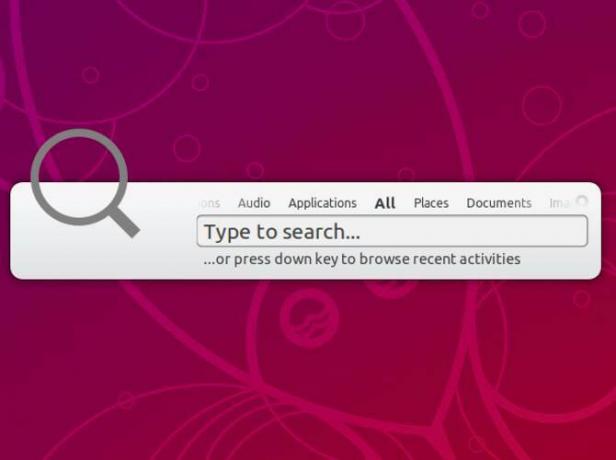
Pokud jste se už někdy podívali na spouštěče aplikací pro Linux, je pravděpodobné, že jste narazili na Synapse, jak tomu bylo již několik let. Tato aplikace používá motor Gnome Zeitgeist, díky čemuž jeho výsledky vyhledávání rychle stoupají. Z tohoto důvodu to také znamená, že to nemusí být vaše nejlepší volba, pokud nejste uživatelem Gnome.
Kromě spouštění aplikací a prohledávání souborů má Synapse také rychlé zkratky pro odhlášení z vašeho uživatelského účtu a vypnutí nebo restartování počítače. Pluginy můžete také použít k přehrávání souborů MP3 ve výchozím přehrávači médií, spuštění příkazů terminálu a uzamčení obrazovky.
Vývoj na Synapse zpomalil. Většina nedávných vydání se zaměřila spíše na opravu chyb než na nové funkce. Poslední vydání bylo duben 2018, ale nenechte se tím zastavit v vyzkoušení Synapse, zvláště pokud používáte Ubuntu.
Stažení: Synapse (Volný, uvolnit)
3. Albert
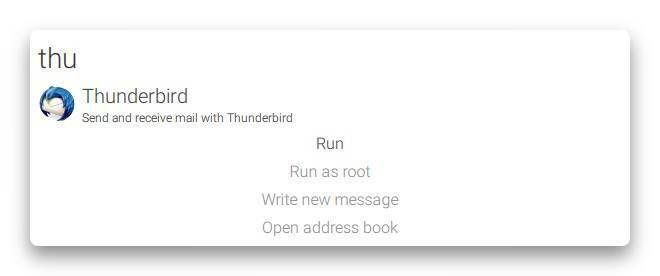
Pokud jste fanouškem jeden z nejpopulárnějších spouštěčů aplikací v systému MacOS Jak hledat na webu jako profesionál pomocí Alfreda pro MacChcete na svém počítači Mac lépe hledat? Podívejte se na Alfreda a mnoho triků, které můžete použít pro hledání téměř cokoli. Přečtěte si více „Alfred, možná si jméno Albert trochu znáte. To je pravděpodobně velmi záměrně, protože uživatelé Alfreda se budou s Albertem cítit jako doma.
Většina odpalovacích zařízení (s jiným na tomto seznamu, které jsou pozoruhodnou výjimkou) je zaměřeno na klávesnici, ale Albert to posouvá dále. Jako výsledek zadaného textu se zobrazí seznam výchozích akcí, ale to není vše, co je k dispozici. Podržením klávesy Alt zobrazíte seznam obsahující všechny alternativní akce.
Vyplatí se prohlédnout si dokumentaci na webu Albert, abyste viděli vše, co s klávesnicí můžete udělat.
Albert nabízí předdefinované balíčky pro mnoho různých linuxových distribucí, takže tento se snadno instaluje. Aplikace je napsána v Qt, ale měla by dobře fungovat se spoustou různých desktopových prostředí.
Stažení: Albert (Volný, uvolnit)
4. Launchy
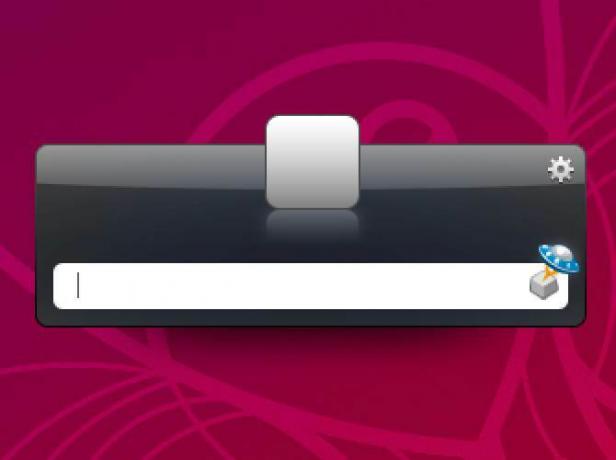
Jeden ze starších launcherů na tomto seznamu, Launchy může být známé uživatelům Windows Jak být produktivnější s Launchy Program Launcher Přečtěte si více . Ve skutečnosti se zdá, že se aplikace nejvíce zaměřuje na Windows, ale je k dispozici také pro Linux a MacOS. Všechny pluginy na webu Launchy jsou pouze pro Windows, ale pokud instalujete na Ubuntu, uvidíte balíček Launchy-plugins.
Všechny výchozí funkce, které byste očekávali, jsou zde: můžete najít a spouštět aplikace, vyhledávat a otevírat soubory. I když se nikdy nedotknete pluginů, je to stále užitečné. Pokud hledáte jednoduchost, ne vzrušení, je to dobrá volba. Je také užitečné, pokud chcete použít pouze spouštěč, který již znáte z Windows.
Stažení: Launchy (Volný, uvolnit)
5. Maják
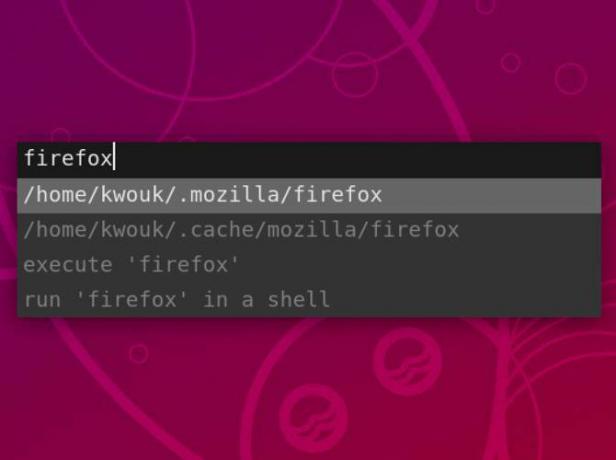
Na rozdíl od mnoha dalších položek v tomto seznamu, vývojář Lighthouse nepopisuje to jako launcher. Místo toho je popisován jako „Jednoduchý flexibilní dialog pro spuštění na X“.
Pokud chcete některé z výhod spouštěče, aniž byste do systému přidali libovolný objem, může to být dobrá volba. Maják je extrémně lehký a neztrácí žádné systémové prostředky na spuštění.
Nevýhodou je, že ji musíte nakonfigurovat sami. Ve výchozím nastavení nemá ani klávesovou zkratku. Místo toho je na vás, abyste zjistili, jak ho chcete spustit. Trochu se říká, že jediným předinstalovaným balíčkem je balíček lighthouse-git pro Arch Linux.
Stažení: Maják (Volný, uvolnit)
6. Gnome Do
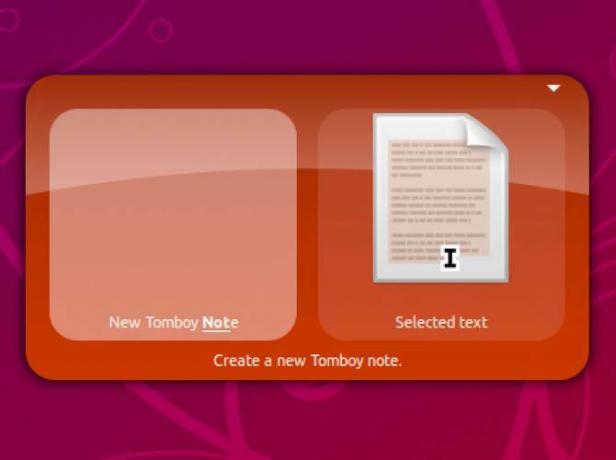
Gnome Do byl starší launcher, ale mnoho ho doposud milovalo. Gnome Do byl jedním z dřívějších launcherů dostupných pro Linux. I přes svůj věk je Gnome Do stále k dispozici a nabízí některé funkce, které u jiných nosných raket nenajdete.
Pokud například zadáte název aplikace, která již běží, aplikace Gnome Do to rozpozná a nabídne možnosti správy oken. K dispozici je také spousta doplňků a jsou vestavěny. Vše, co musíte udělat, je povolit ty, které chcete použít.
Jak napovídá „Gnome“ v názvu, launcher je určen pro uživatele GNOME, ale měl by také fungovat pro MATE a další stolní počítače odvozené od GNOME.
Stažení: Gnome Do (Volný, uvolnit)
7. Kupfer
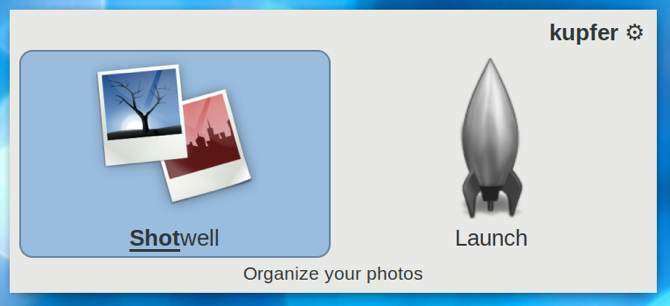
Zatímco Cerebro čerpá inspiraci od Spotlight a Albert je inspirován Alfredem, Kupfer je inspirován dalším launcherem MacOS: Quicksilver. Pokud toužíte po dnech „čárového triku“, funkce Quicksilver, která vám umožní provádět operace s více soubory umístěnými kdekoli na vašem počítači, budete si kupfera zamilovat.
Tato vlastnost je součástí Kupferu mezi mnoha dalšími. Stejně jako mnoho jiných launcherů, Kupfer používá systém pluginů. Zde se používá rozsáhle, protože i při spouštění aplikací se pracuje s pluginem, který je součástí dodávky. Mezi další doplňky patří podpora prohlížeče souborů Thunar a zásuvný modul Notes, který je integrován s Gnote nebo Tomboy.
Kupfer nebyl aktualizován za dva roky, ale pokud jste současný nebo bývalý uživatel Quicksilver, určitě stojí za to se podívat.
Stažení: Kupfer (Volný, uvolnit)
8. Apwal
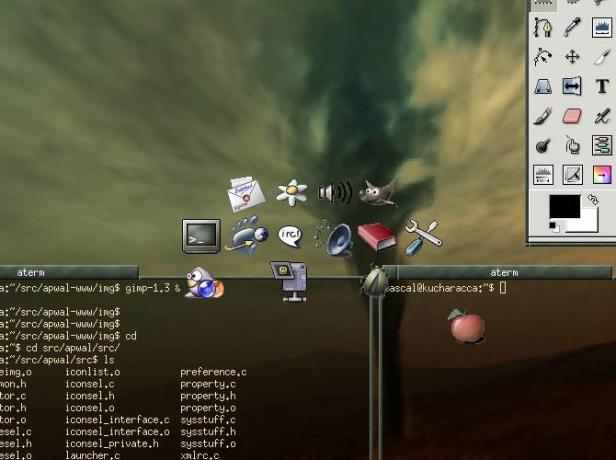
Apwal je na rozdíl od každého jiného launcheru na tomto seznamu. Namísto spoléhání se na klávesové zkratky se Apwal spoléhá výhradně na vaši myš. Konkrétně se váže na pravé tlačítko myši.
Klikněte pravým tlačítkem myši a kolem něj se objeví různé ikony, které vám umožní spustit běžně používané aplikace dvěma rychlými kliknutími. Přiložený editor Apwal vám umožňuje konfigurovat, jaké ikony se zobrazují a co přesně se stane, když na ně kliknete.
Pokud chcete, můžete nastavit Apwal tak, aby používal klávesovou zkratku jako Alt + Space namísto pravého tlačítka myši, takže se chová spíš jako ostatní spouštěče na tomto seznamu. Přesto je to velmi odlišný přístup, který vás může oslovit, pokud jste více vizuálně orientovaný člověk.
Stažení: Apwal (Volný, uvolnit)
9. Ulauncher
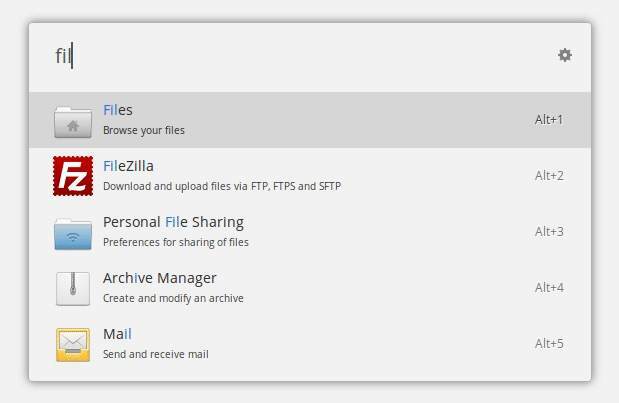
Jeden z nejžhavějších odpalovacích zařízení v těchto dnech, Ulauncher nedělá moc jiného než ostatní odpalovací zařízení na tomto seznamu. To znamená, že to, co dělá, se daří velmi dobře.
Pokud nejste překlepy cizí, může být váš nový nejlepší přítel Ulauncher, protože dělá dobrou práci, když přijde na to, co jste chtěli napsat. Ještě lépe, čím více jej používáte, tím více se dozví, co chcete otevřít, když napíšete jen několik písmen. Nakonec to padne jako rukavice.
Ulauncher má k dispozici velkou knihovnu rozšíření včetně podpory dvoufaktorové autentizace, Integrace Trello, integrace dockerů a dokonce i schopnost prohledávat projekty v Visual Studio Kód. Balíčky jsou k dispozici pro Debian / Ubuntu, Fedora, CentOS a openSUSE, takže je snadná instalace. Vývoj je stále velmi aktivní, takže pokud chcete žít na špičce, může to být nejlepší volba.
Stažení: Ulauncher (Volný, uvolnit)
Který spouštěč aplikací pro Linux je pro vás ten pravý?
Zatímco výše uvedené nosné rakety sdílejí několik společných funkcí, nejsou daleko od sebe navzájem. Od samotného Alberta zaměřeného na klávesnici až po Apwal zaměřeného na myš se tyto liší trochu, takže možná budete chtít experimentovat s několika, než se rozhodnete usadit. Nakonec musíte najít ten pravý pro vás.
Chcete být na Linuxu ještě produktivnější? Sestavili jsme sbírku úkoly, časovače a rozšíření pro systém Linux 11 linuxových úkolů, časovačů a rozšíření, které vám pomohou zůstat na úkoluPoužíváte Linux, máte úkoly, které musíte udělat, a máte omezený čas na jejich provedení. Podívejte se na tyto aplikace a rozšíření pro Linux, které vám pomohou soustředit se. Přečtěte si více které vám pomohou udělat více za kratší dobu.
Kris Wouk je spisovatel, hudebník a cokoli, co se nazývá, když někdo vytvoří videa pro web.